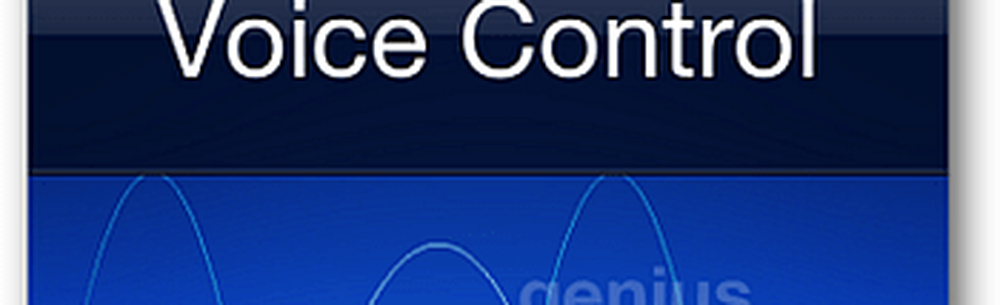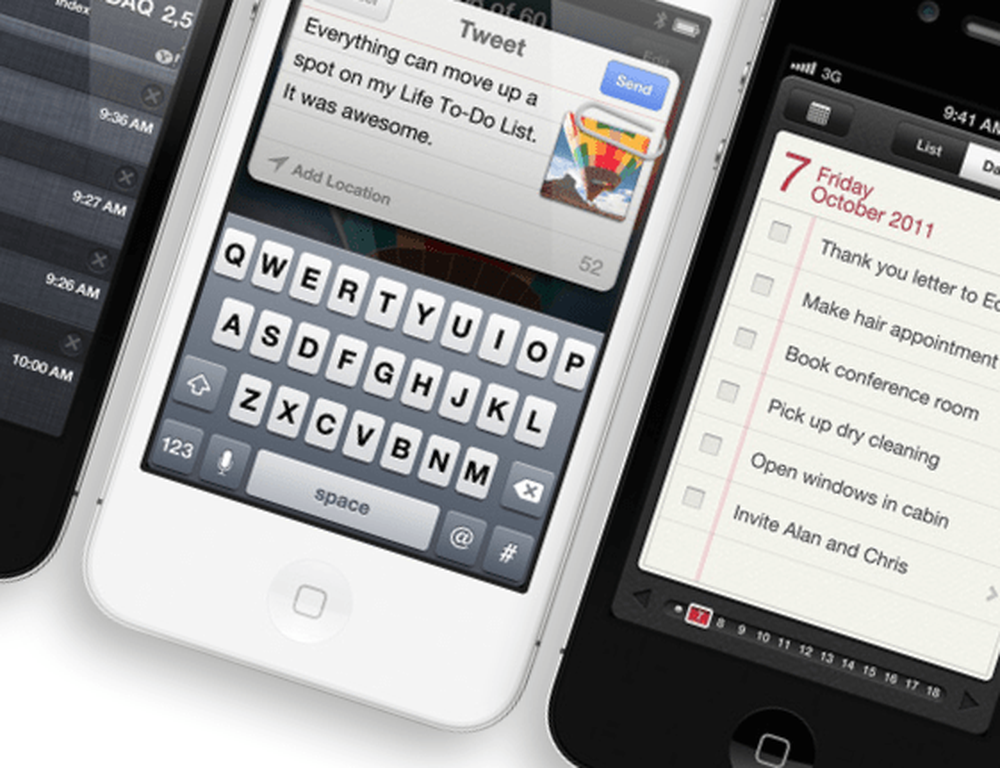Astuce iPhone empêchez les photos d'utiliser trop d'espace

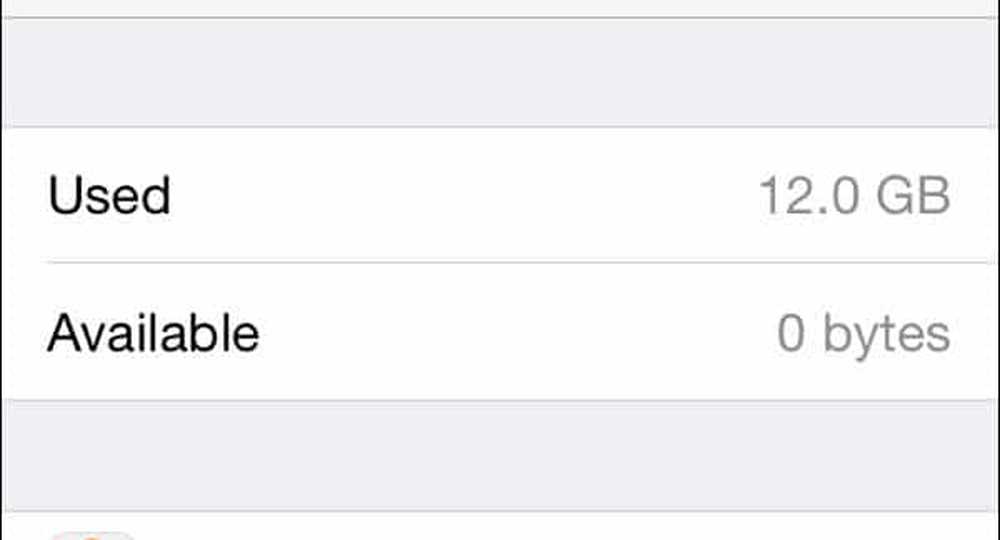
Un iPhone plein d'images
Importer des photos de l'iPhone sur votre ordinateur
Lorsque l'iPhone d'origine est sorti et bien avant iCloud, la plupart des gens devaient connecter l'iPhone à iTunes. C'est ainsi que vous avez effectué les mises à jour et les installations. Maintenant, votre iPhone n'a plus besoin d'un ordinateur pour fonctionner. Si vous avez un Mac ou un PC sur lequel Photostream est installé, ces images doivent automatiquement aller sur votre ordinateur. Vous devriez pouvoir les supprimer en toute sécurité de votre pellicule et de votre iPhone.

Pour les personnes sur lesquelles Photostream n'est pas installé ou activé, votre ordinateur voit votre iPhone comme un autre appareil photo. Apple propose un guide pratique sur l’importation de photos sur un Mac ou un PC. Si vous êtes sur un Mac, iPhoto ou Photos se lance probablement lorsque vous connectez votre téléphone à votre Mac. Après avoir importé les photos sur votre Mac, sélectionnez Supprimer les éléments après l'importation. Vous pouvez également utiliser le programme Capture d'image pour déplacer des images de votre iPhone. Ce programme ne vous donne pas la possibilité de supprimer des éléments après l'importation, mais après l'importation, vous pouvez sélectionner les photos et appuyer sur la touche Suppr de votre clavier..
Les utilisateurs Windows ont l'assistant d'importation de photos qui existe depuis Vista. Brian a écrit un excellent guide sur cette opération avec Windows Surface RT, et il est très similaire à Windows 8 et Windows 10. Importez les photos et choisissez l'effacement du périphérique après l'importation.
Une fois que vous les avez sur votre ordinateur, vous pouvez toujours copier à tout moment les photos que vous souhaitez conserver..
Effacement des photos sans ordinateur
Cela est arrivé à un de mes amis. Il n'a pas réalisé qu'il manquait d'espace et il était sur le point d'aller à un mariage. Il n'y avait pas d'ordinateur à proximité et il avait immédiatement besoin d'espace de stockage. Les services cloud ont sauvé la journée.
OneDrive (téléchargement pour iOS) offre gratuitement aux nouveaux utilisateurs 15 Go d'espace disponible et peut le doubler pour atteindre 30 Go à l'aide du bonus de prise de vue qui permet à OneDrive de sauvegarder automatiquement vos photos. Cet espace couvre à peu près les plus petits iPhones de 16 Go. Je préfère Dropbox puisque je l'utilise déjà. Ils ne vous donnent que 2 Go gratuitement, mais vous pouvez passer à 1 To d'espace pour 9,99 $ par mois. D'autres services téléchargeront automatiquement vos photos à partir de votre iPhone. Une fois que les applications téléchargent les images, vous pouvez les supprimer de votre téléphone et savoir qu'elles sont en sécurité..
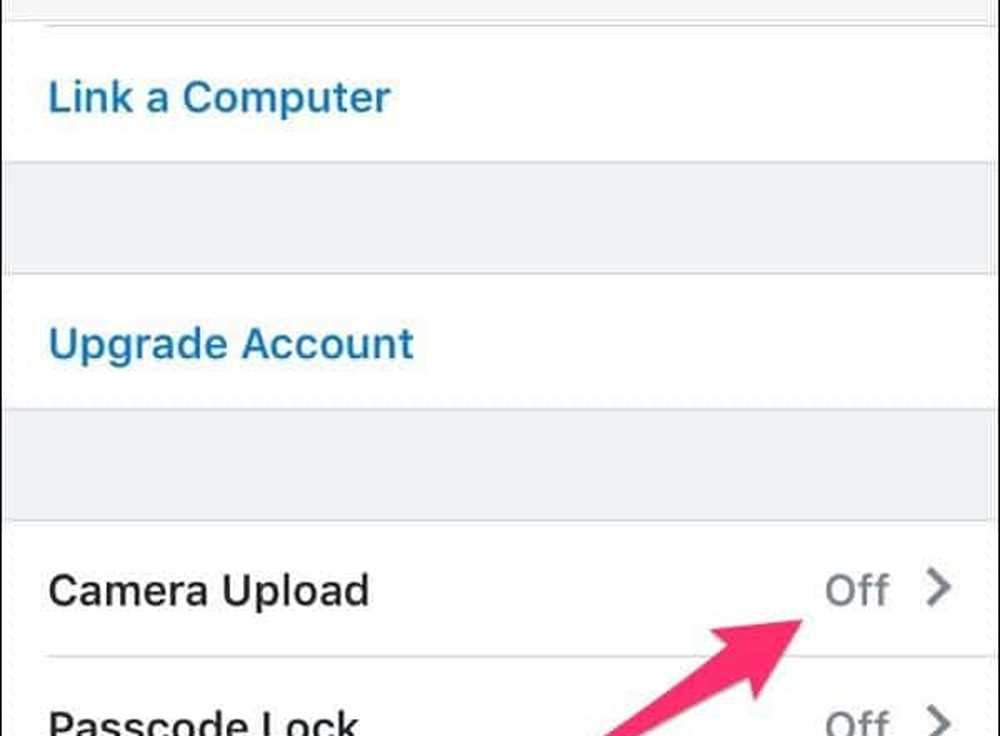
La beauté de cette solution si vous souhaitez montrer ces images aux amis plus tard, les images sont toujours accessibles depuis votre téléphone. Vous devrez juste attendre qu'ils téléchargent. Si vous y allez, surveillez votre plan de données. Les deux programmes vous permettent de désactiver l'utilisation du réseau mobile pour les téléchargements..
Je ne recommande pas l'utilisation de l'application photo de Google. Ces photos ne se téléchargent pas automatiquement sur votre ordinateur. Si votre téléphone a été volé ou votre compte Google piraté, ces images ont disparu pour toujours. Avec OneDrive et Dropbox synchronisés sur votre ordinateur, ils sauvegardent avec les données de votre ordinateur.
Quoi que vous fassiez, ne supprimez pas vos précieuses photos inutilement. Je le vois tout le temps. Vous pouvez continuer à prendre de superbes photos mais vous ne pouvez pas toutes les stocker sur votre iPhone..